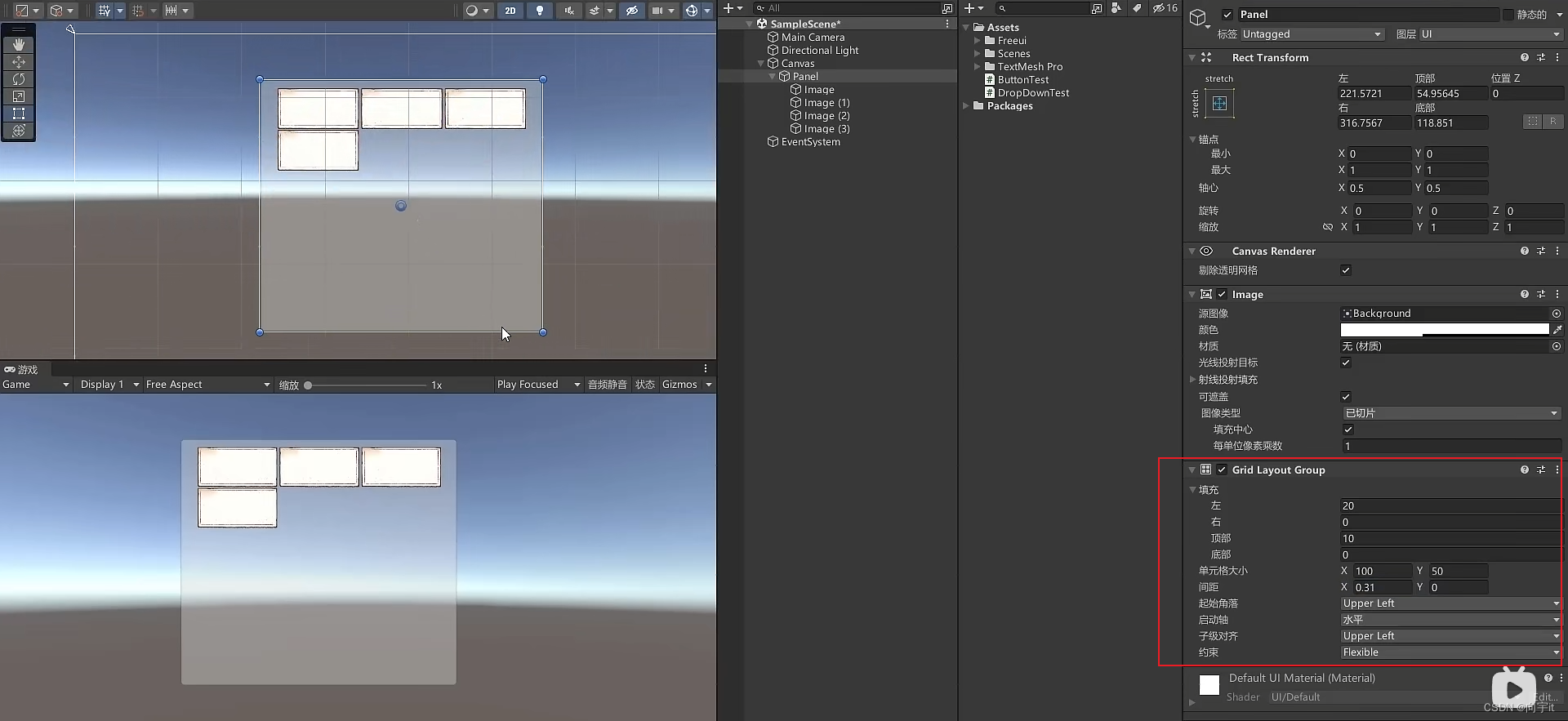UI
UI设计又称界面设计,是指对软件的人机交互、操作逻辑、界面美观的整体设计,UI就相当于人可以看到的界面,并且可以对UI进行交互。
Canvas 画布
所有的UI组件都在画布的子集里,画布相当于所有UI组件的容器,每当创建一个UI物体时,Canvas都会自动创建,所有的UI元素都必须是Canvas的子物体,和Canvas一同创建的还有一个EventSystem,它是一个基于Input的事件系统,可以对键盘 触摸 鼠标自定义输入进行处理
Canvas:控制UI的渲染模式
Render Mode:渲染模式
Screen Space overlay:让UI始终位于界面最前面
Screen Space camera:赋值一个相机 按照相机的距离前后显示UI和物体
World Space:让画布变成一个3D物体 可以进行移动旋转等等
Canvas Scaler:控制UI画布的缩放比例
Constant Pixel Size:固定像素大小 无论屏幕尺寸如何变化,UI都不会变化
Scale With Screen Size:根据屏幕分辨率,自动调节UI比例
Constant Physical Size:固定物理像素大小
Graphic Raycaster:控制是否让UI响应射线点击
Ignore Reversed Graphic:忽略反转的UI UI反转后点击无效
Blocking Objects:阻挡点击物体 当UI前有物体时 点击前面的物体射线会被阻挡
Blocking Mask:阻挡层级 当UI前有设置的层级时 点击前面的物体射线会被阻挡
Text(分新版和旧版)
Text组件是UGUI中最常用的组件,它的作用是对文本数据进行处理并显示
Font:显示文字的字体
Line Spacing:行与行之间的垂直距离
Rich Text:富文本格式 勾选后可以显示文本中的标记标签信息
UGUI创建的所有组件都会默认勾选。
旧版使用
//命名空间
using UnityEngine.UI
//定义
public InputField input;
新版使用
//命名空间
using TMPro;
//定义
public TMP_InputField newInput;
Image
Image组件是UGUI中比较常用的组件,用来控制和显示图片
Source Image:需要显示的图片的来源
Color:图片的颜色
Material:渲染图像的材质
Raycast Target:能否接收到射线检测
Image Type:图片的排列方式
Texture Type:(一般为图片类型),一般是选择sprite(2D and UI),之后点击Apply
Simple:标准的Sprite,自适应大小
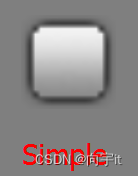
Sliced:九宫格切片,创建固定边框控件的最佳选择。边框固定,图片中间做拉伸(缩放),如角色头像,
按钮背景
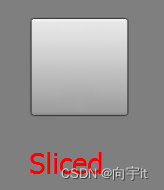
Tiled:平铺,一个Sprite缩放填充整个区域,如背景平铺
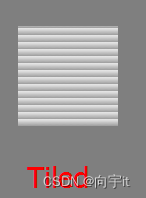
最后一个filled。
用来显示图片当中的某一部分的,用来制作技能CD冷却时间或进度条。
FillMethod表示以什么方式进行切割,其中 有水平方式、垂直方式,90、180、360度圆方式进行切割。
FillOrigin表示从什么地方开始切割,其中有上、下、左、右几种方式。
FillAmount表示切割哪一部分,0表示不显示,1表示全部显示。
Button
Button是一个按钮组件,在开发中经常使用,通过单击按钮执行某些事件、动作、切换状态等
Interactable:是否启动按钮 取消勾选则按钮失效
Transition:按钮状态过渡的类型
Navigation:导航
On Click:按钮单击事件的列表 设置单击后执行哪些函数
Button组件可以通过On Click手动添加监听事件,也可以通过代码动态添加监听事件
绑定按钮事件
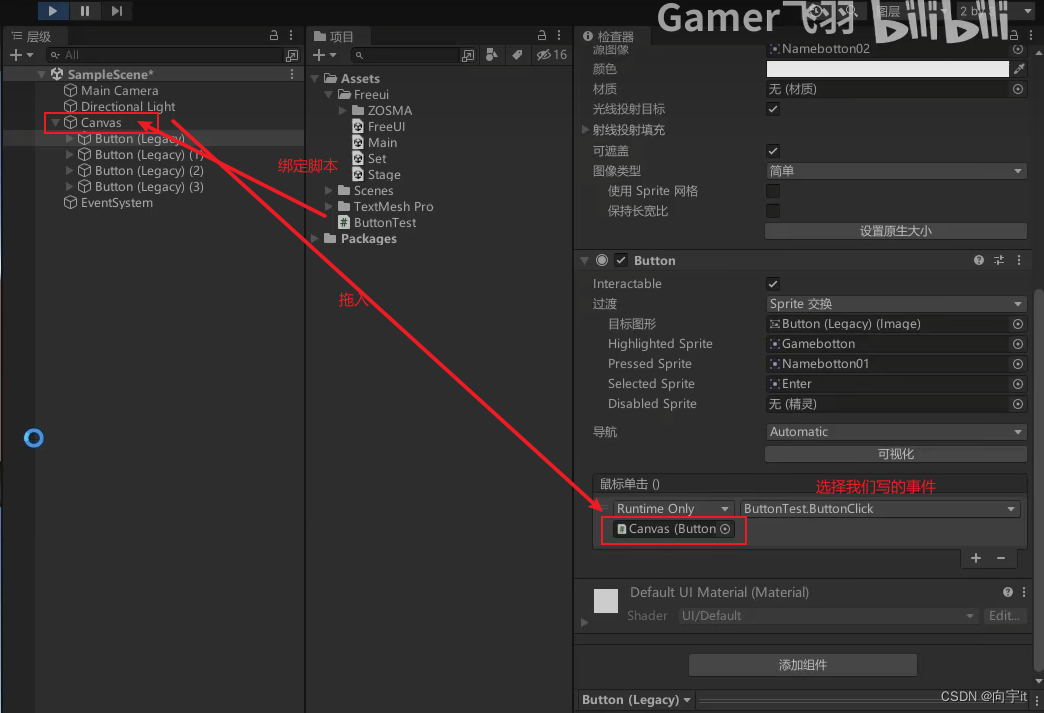
下面介绍代码动态添加监听事件
using System.Collections;
using System.Collections.Generic;
using UnityEngine;
using UnityEngine.UI;
public class Test_16_2 : MonoBehaviour
{
Button TestBtn;
void Start()
{
TestBtn = GetComponent<Button>();
TestBtn.onClick.AddListener(OnClickTest);
}
public void OnClickTest()
{
Debug.Log("点击了按钮");
}
}
然后将脚本添加到Button组件上执行即可
Toggle(切换按钮)
在项目开发时,需要一个按钮模拟和控制开关,这就是Toggle的作用,Toggle组件通常进行状态判断,如是否记住密码,是否开启某些指令等
实现单选,新建Toggle Group组件,绑定入Group,绑定在两个切换按钮上
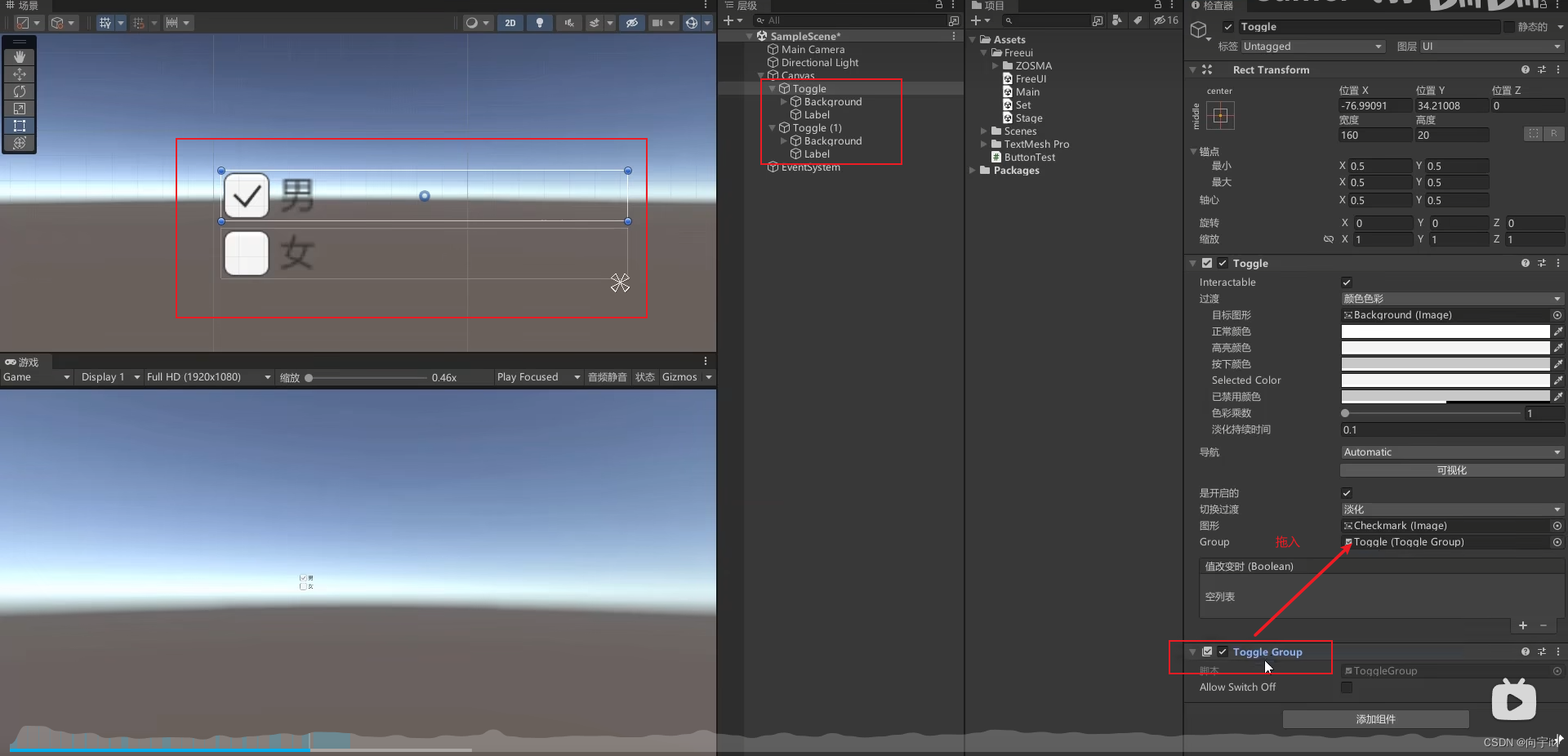
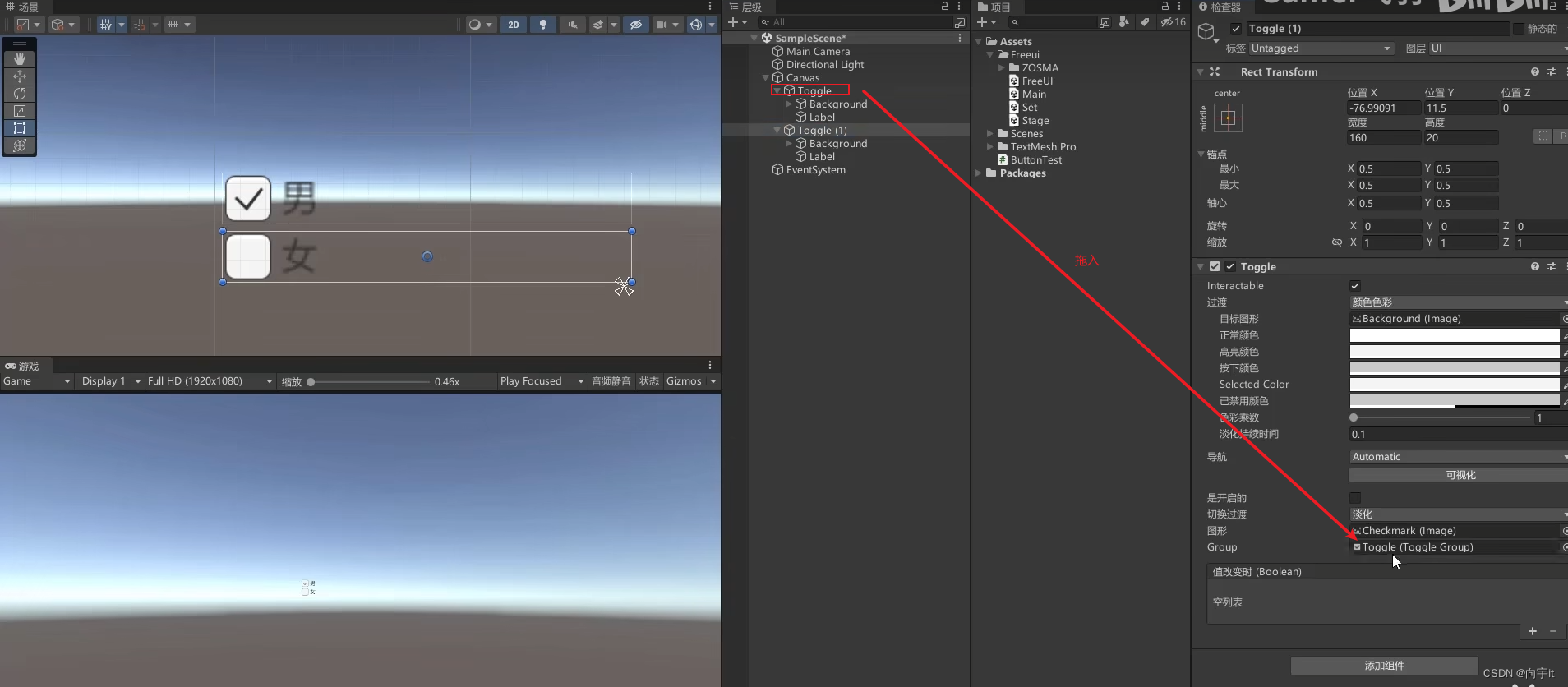
Toggle按钮监听函数测试代码如下
using System.Collections;
using System.Collections.Generic;
using UnityEngine;
using UnityEngine.UI;
public class Test_16_3 : MonoBehaviour
{
public void OnValueChanged(bool isOn)
{
if (isOn)
{
Debug.Log("开启");
}
else
{
Debug.Log("关闭");
}
}
}
将脚本绑定到相机对象上,再添加到OnValueChanged单击事件中
下面通过代码动态添加监听事件
using System.Collections;
using System.Collections.Generic;
using UnityEngine;
using UnityEngine.UI;
public class Test_16_4 : MonoBehaviour
{
Toggle TestToggle;
void Start()
{
TestToggle = GetComponent<Toggle>();
TestToggle.onValueChanged.AddListener(OnValueChanged);
}
public void OnValueChanged(bool isOn)
{
if (isOn)
{
Debug.Log("开启");
}
else
{
Debug.Log("关闭");
}
}
}
Slider
Slider是一个滑动条组件,一般用来制作血条或者进度条
下面我们来做一个滑动条自增的效果,类似于进度条 脚本代码如下
using System.Collections;
using System.Collections.Generic;
using UnityEngine;
using UnityEngine.UI;
public class Test_16_5 : MonoBehaviour
{
public Slider m_Slider;//Slider组件
public Text m_Text;//Text组件
void Start()
{
//值初始化
m_Slider.value = 0;
m_Text.text = "";
}
void Update()
{
if (m_Slider.value < 100)
{
m_Slider.value += Time.deltaTime;
//将value的取小数点两位
m_Text.text = m_Slider.value.ToString(("F")) + "%";
}
}
}
ScrollView
ScrollView组件是一个滚动窗口以及区域组件,在做游戏背包或者商城展示大量物品时,可以使用ScrollView组件
Dropdown
下拉菜单,可用于快速创建大量选择项、创建下拉菜单模板等
Dropdown组件比较常用的功能有添加选项、添加监听事件等等
using System.Collections;
using System.Collections.Generic;
using UnityEngine;
using UnityEngine.UI;
public class Test_16_6 : MonoBehaviour
{
public Dropdown m_Dropdown;
void Start()
{
//第一种添加下拉选项的方案
Dropdown.OptionData data = new Dropdown.OptionData();
data.text = "第一章";
Dropdown.OptionData data2 = new Dropdown.OptionData();
data2.text = "第二章";
m_Dropdown.options.Add(data);
m_Dropdown.options.Add(data2);
//第二种添加下拉选项的方案
List<Dropdown.OptionData> listOptions = new List<Dropdown.OptionData>();
listOptions.Add(new Dropdown.OptionData("第三章"));
listOptions.Add(new Dropdown.OptionData("第四章"));
m_Dropdown.AddOptions(listOptions);
m_Dropdown.onValueChanged.AddListener(OnValueChanged);
}
public void OnValueChanged(int value)
{
switch (value)
{
case 0:
Debug.Log("第一章");
break;
case 1:
Debug.Log("第二章");
break;
case 2:
Debug.Log("第三章");
break;
case 3:
Debug.Log("第四章");
break;
default:
break;
}
}
}
InputField
InputField组件是输入框组件,是一个用来管理输入的组件,通常用来输入用户的账号,密码或者再聊天室输入文字等等
下面添加单击登录按钮后显示密码和账号功能 代码如下
using System.Collections;
using System.Collections.Generic;
using UnityEngine;
using UnityEngine.UI;
public class Test_16_7 : MonoBehaviour
{
public InputField m_InputFieldName;
public InputField m_InputFieldPwd;
public Button m_ButtonLogin;
public Text m_TextInfo;
void Start()
{
m_ButtonLogin.onClick.AddListener(Button_OnClickEvent);
}
public void Button_OnClickEvent()
{
m_TextInfo.text = "账号:" + m_InputFieldName.text + " 密码:" + m_InputFieldPwd.text;
}
}
运行程序 输入账号和密码,单击登录按钮可以看到账号和密码显示出来
图片在不同大小屏幕,自动适配宽高
把锚点分开,设置为屏幕大小
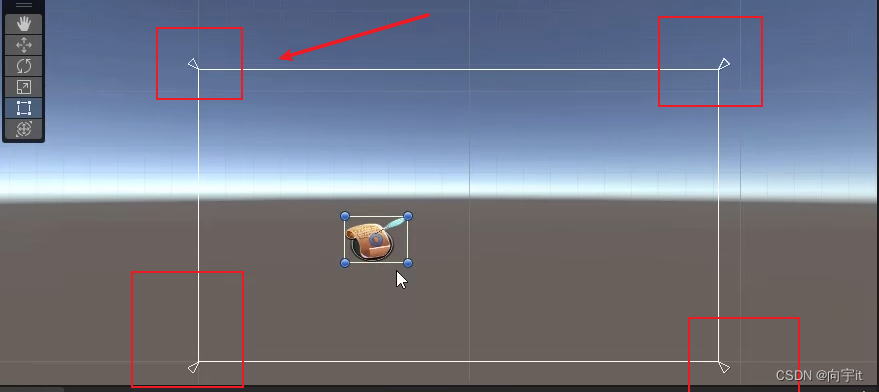
页面UI太多,分组定位他们的位置
新建UI面板
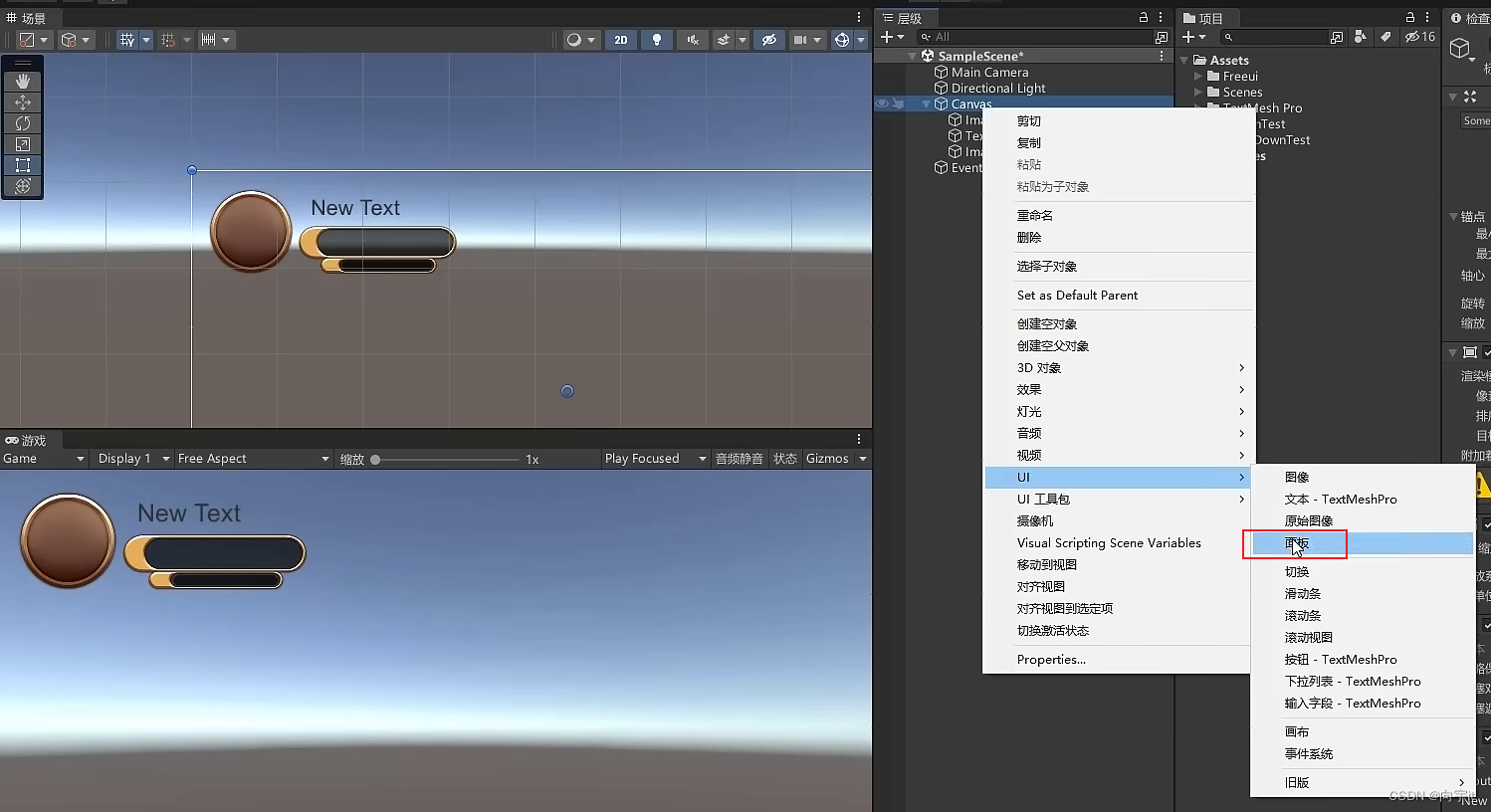
实现不同设备的适配
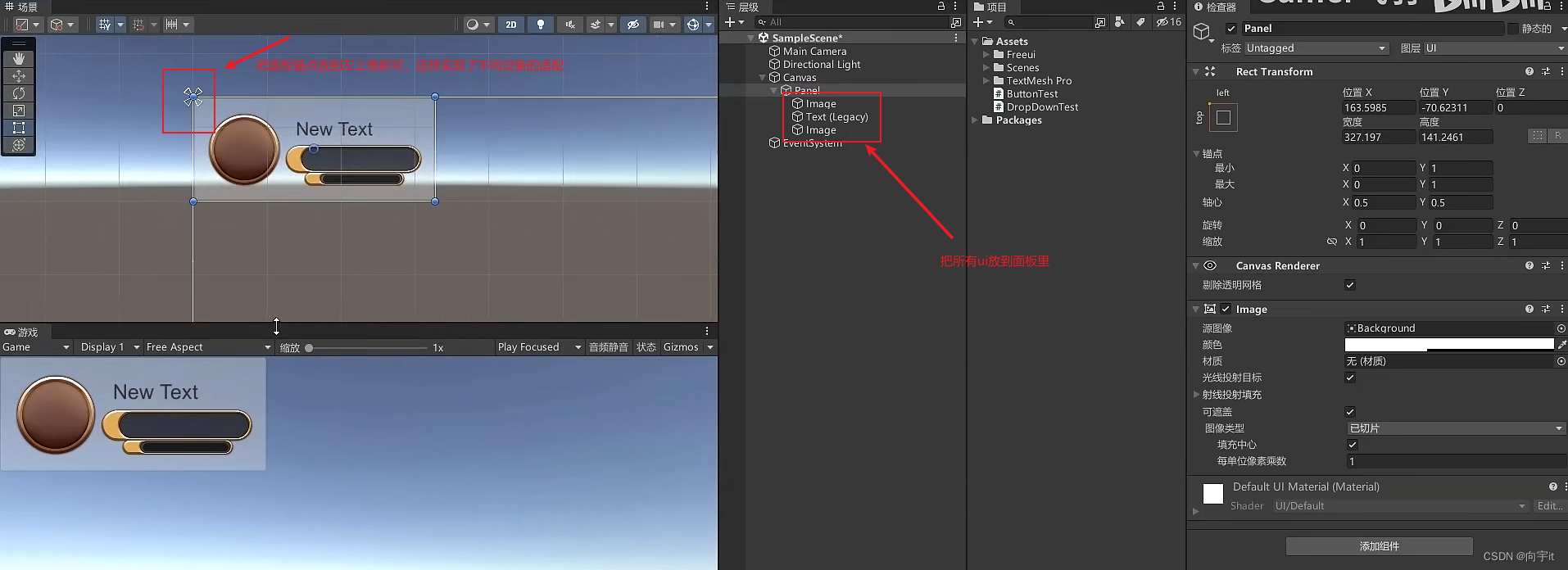
遮罩(Mask组件)
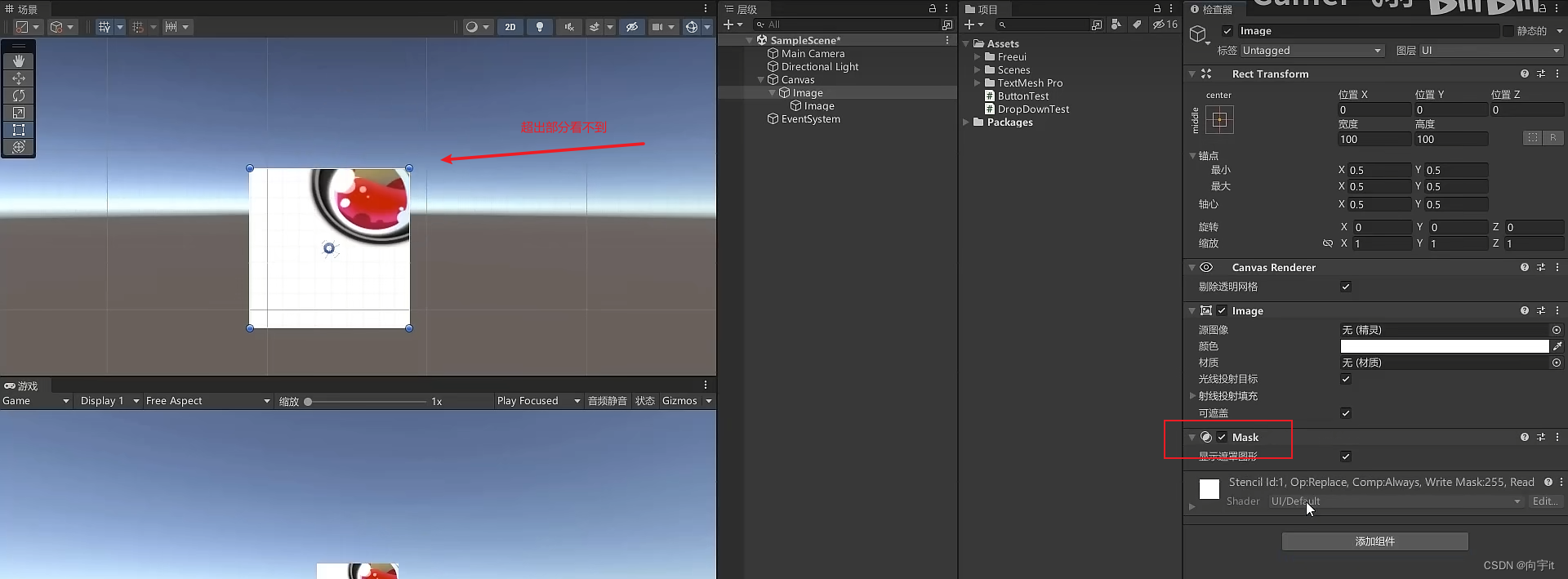
文字适配(Content Size Fitter组件)
选择垂直文字适配
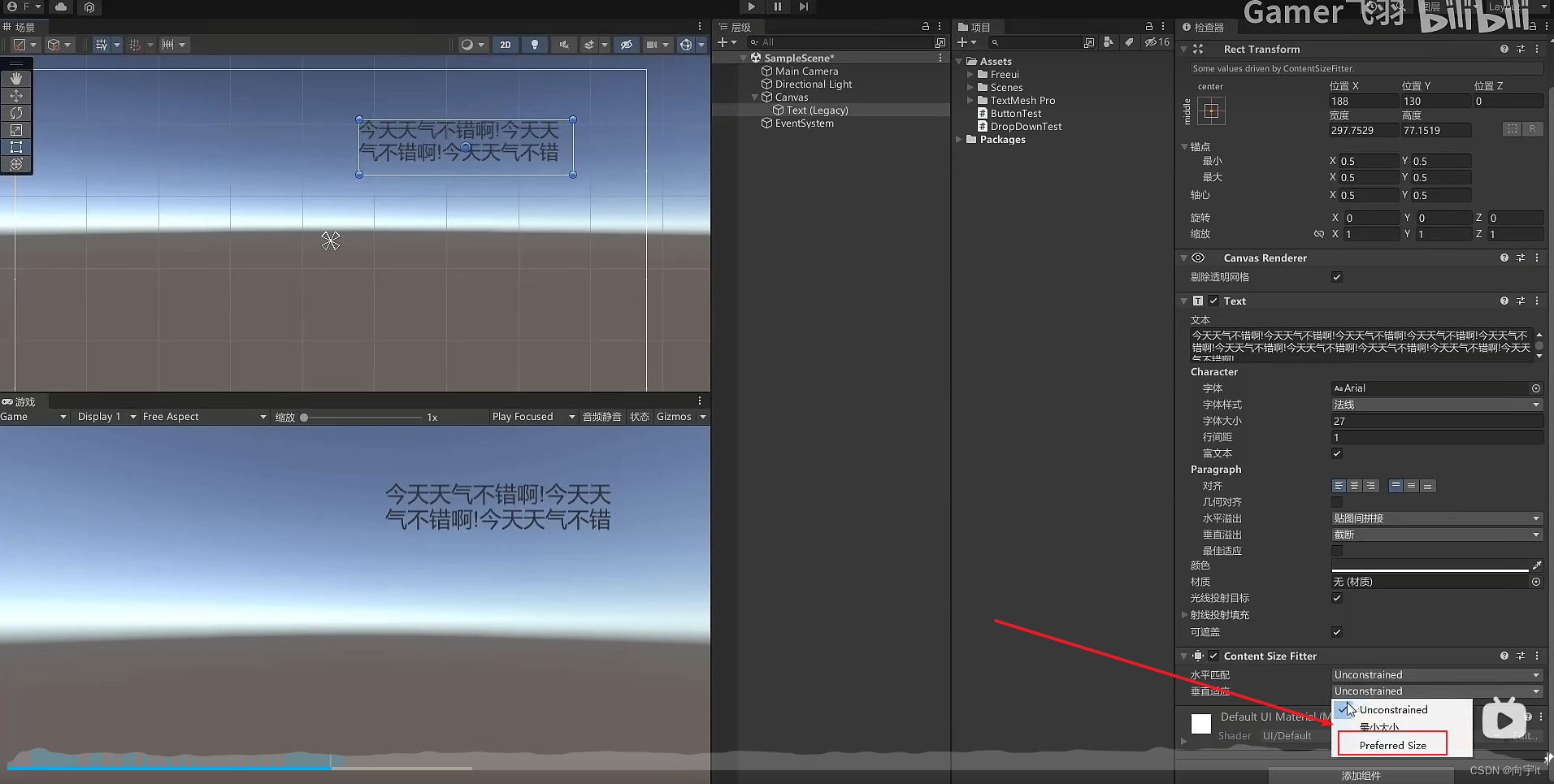
效果
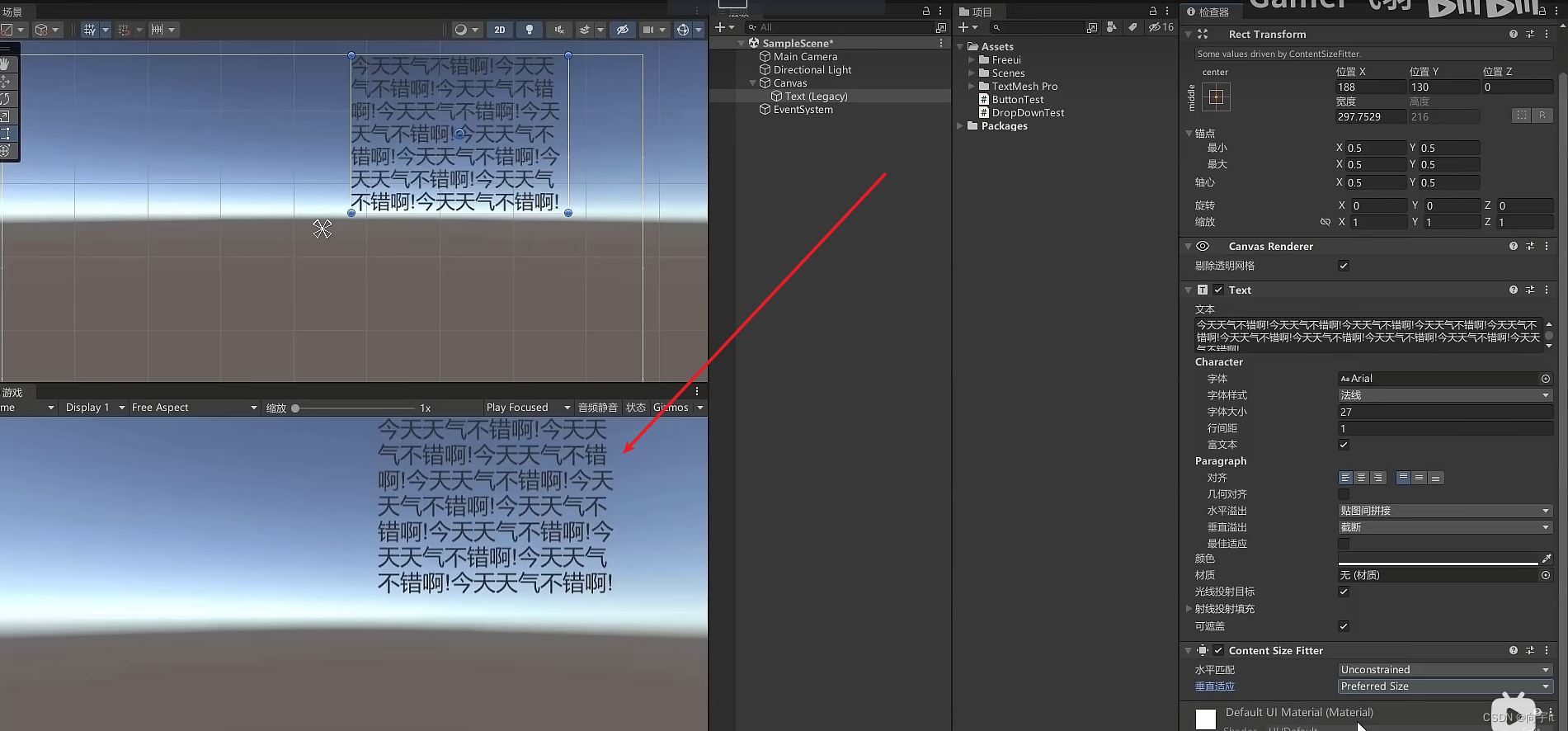
布局控件
垂直布局控件(Vertical Layout Group)
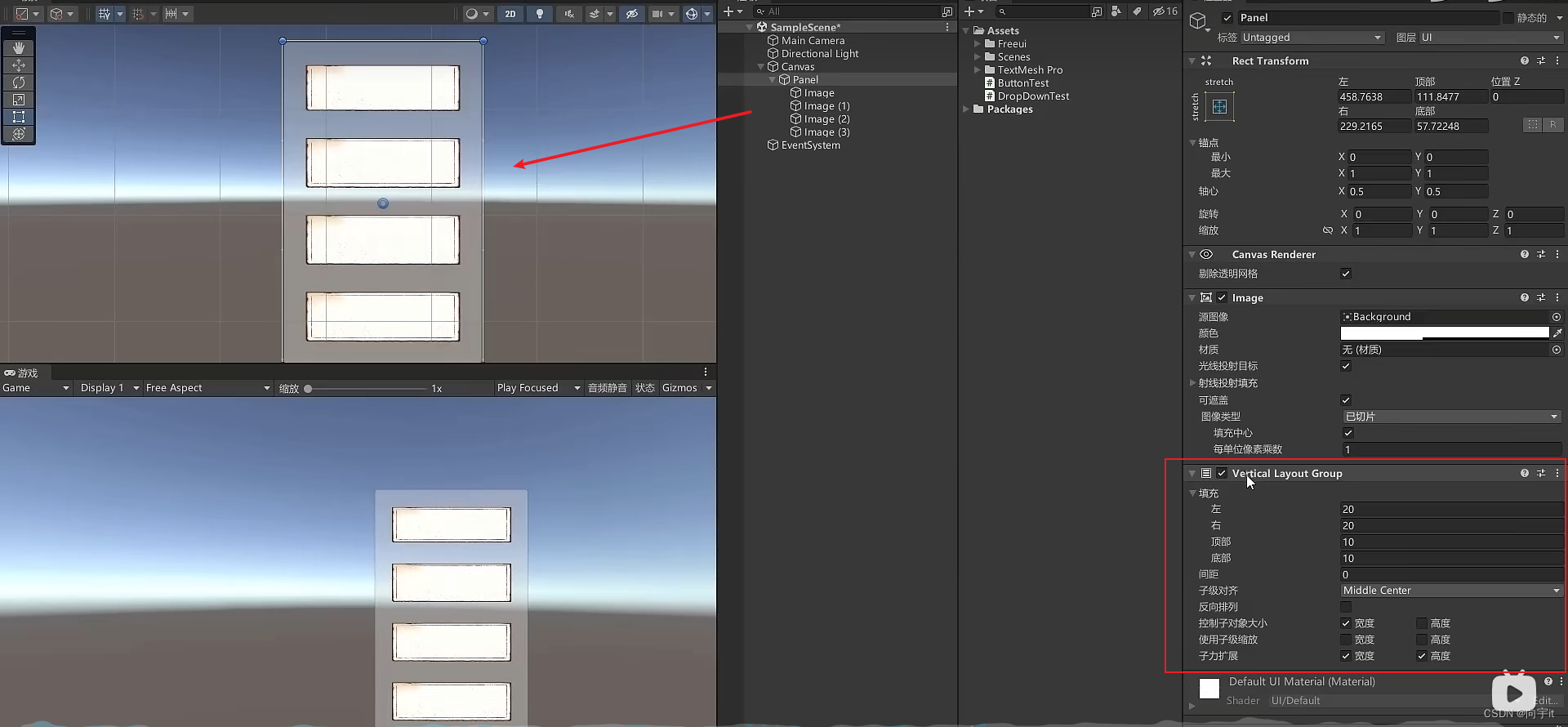
水平布局控件(Horizontal Layout Group)

网格布局(Grid Layout Group)